티스토리 뷰
애플워치로 QR체크인(큐알코드)
이용하는 법

최근 코로나 19로 인하여 까페나 식당을
방문하면 QR체크인을 자주 사용하게 되는데요.
핸드폰을 꺼내서 어플을 켜고 QR체크인을
하는게 생각보다 번거롭기도 합니다.
하지만 애플워치가 있다면 미리 설정해놓고
핸드폰을 이용하지 않고, 애플워치로 QR체크인을
이용할 수 있는데요. 상당히 편리합니다.ㅎㅎ
해서 이번에 애플워치로 QR체크인을 설정하는
방법에 대해서 한번 소개해 드리고자 합니다.
1. 아이폰에서 단축어 어플을 실행합니다.
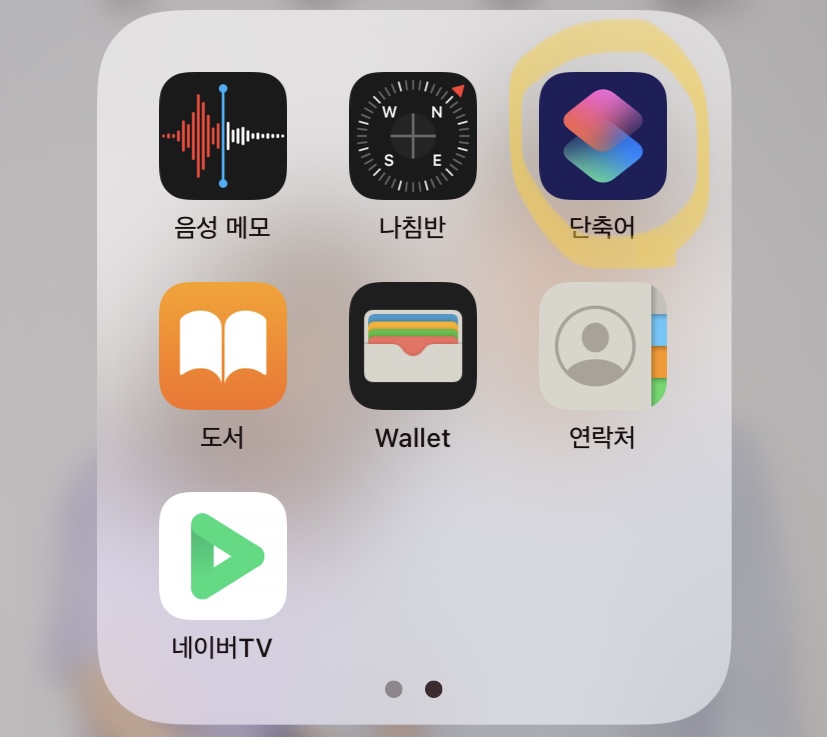
혹시 단축어 어플을 지워서 없으신 분들은
어플을 다시 다운받으세요.
2. 우측 상단에 선택을 클릭합니다.
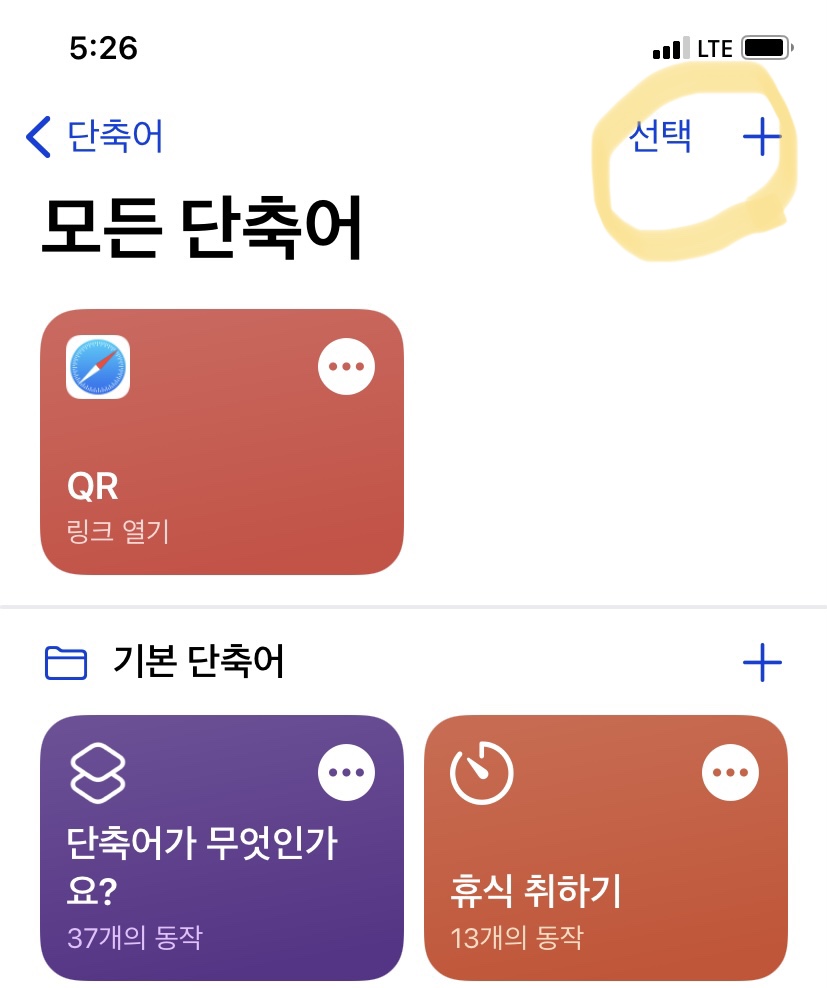
저는 이미 사전에 단축어를 설정해놔서
단축어로 QR이 보이네요.ㅎㅎ
3. 새로운 단축어로 동작추가를 선택하고,
그 다음 웹을 클릭합니다.
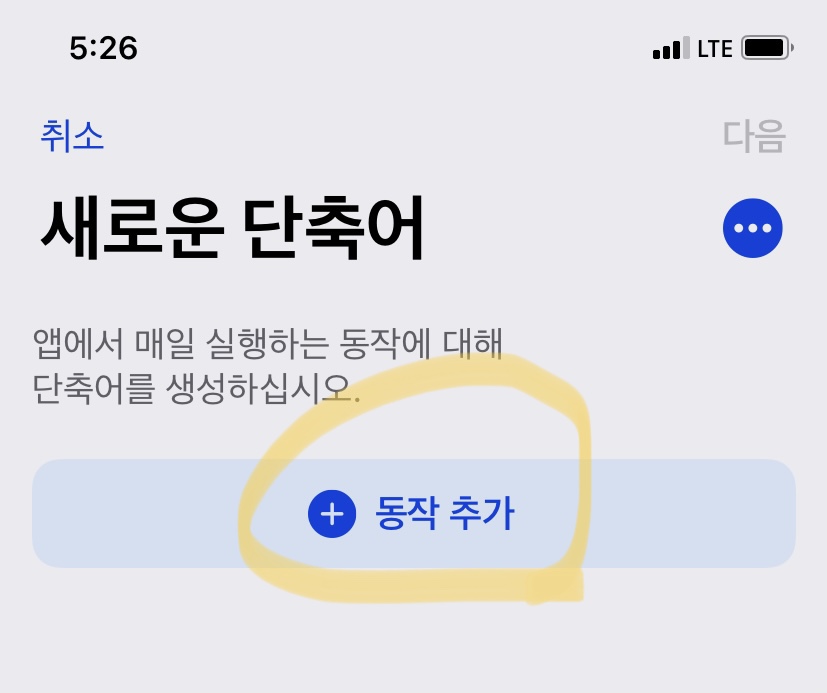
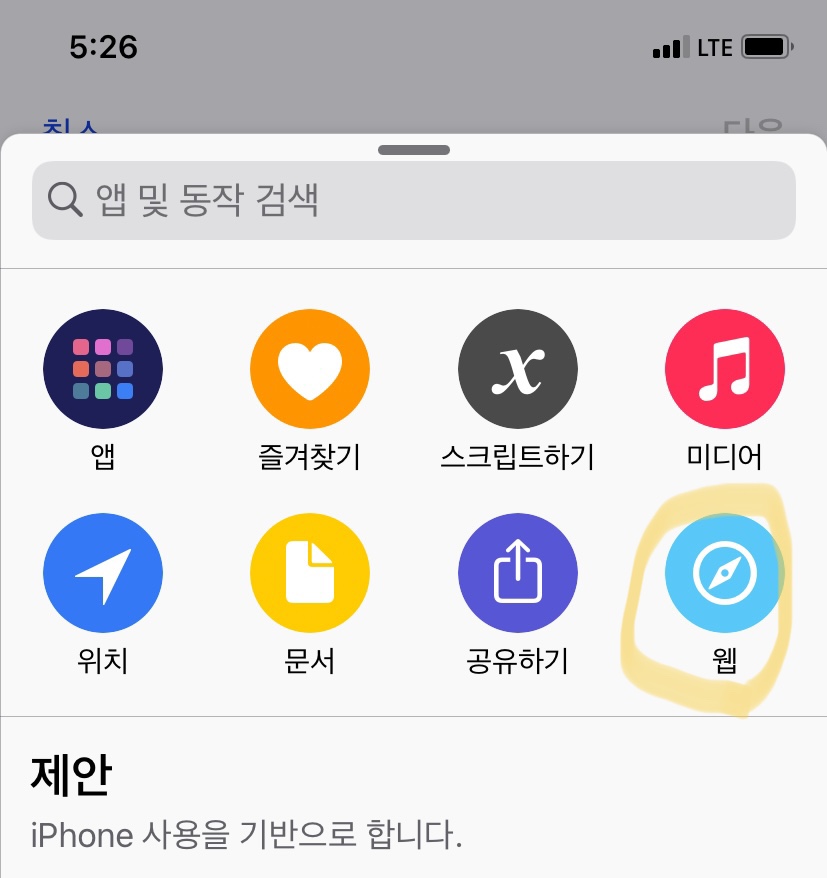
4. 웹으로 들어가서 쭉 내리다보면,
Safari에 URL열기가 있을 겁니다.
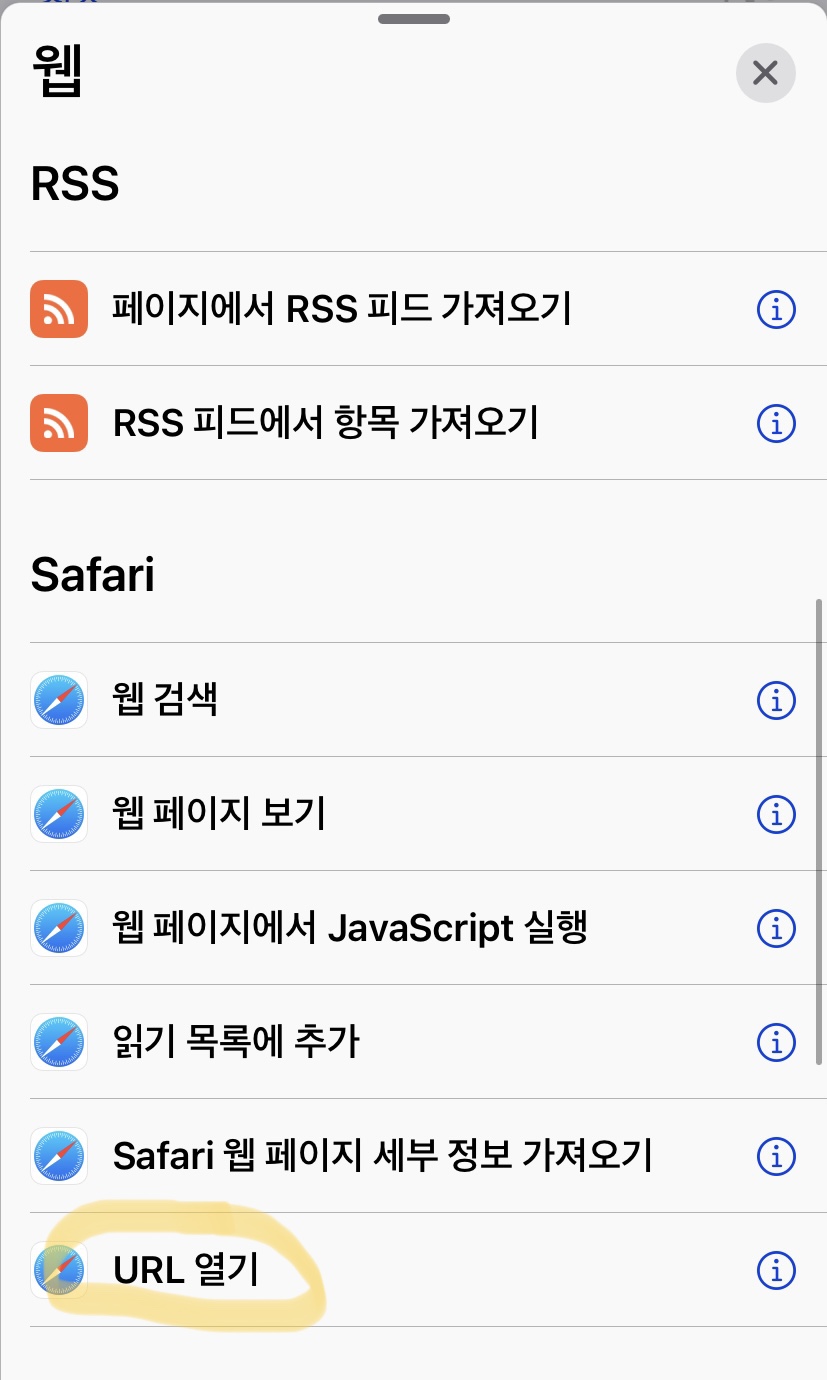
5. 이제 네이버 어플로 들어가서
QR체크인을 선택합니다.
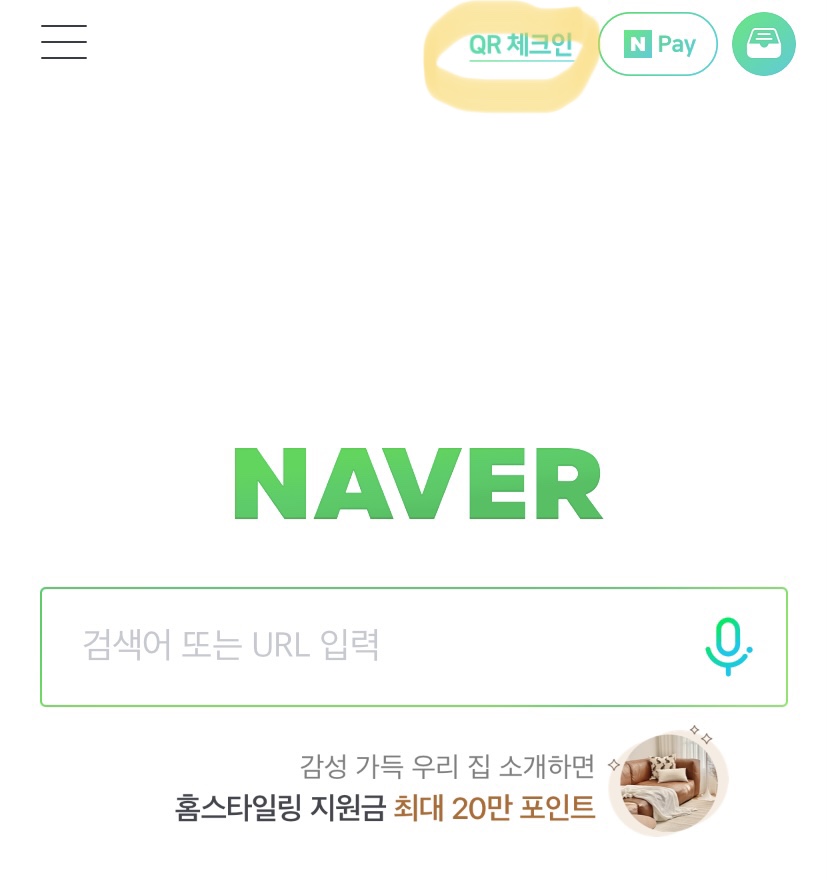
6. 아래 그림과 같이 URL(주소)를 복사를 합니다.
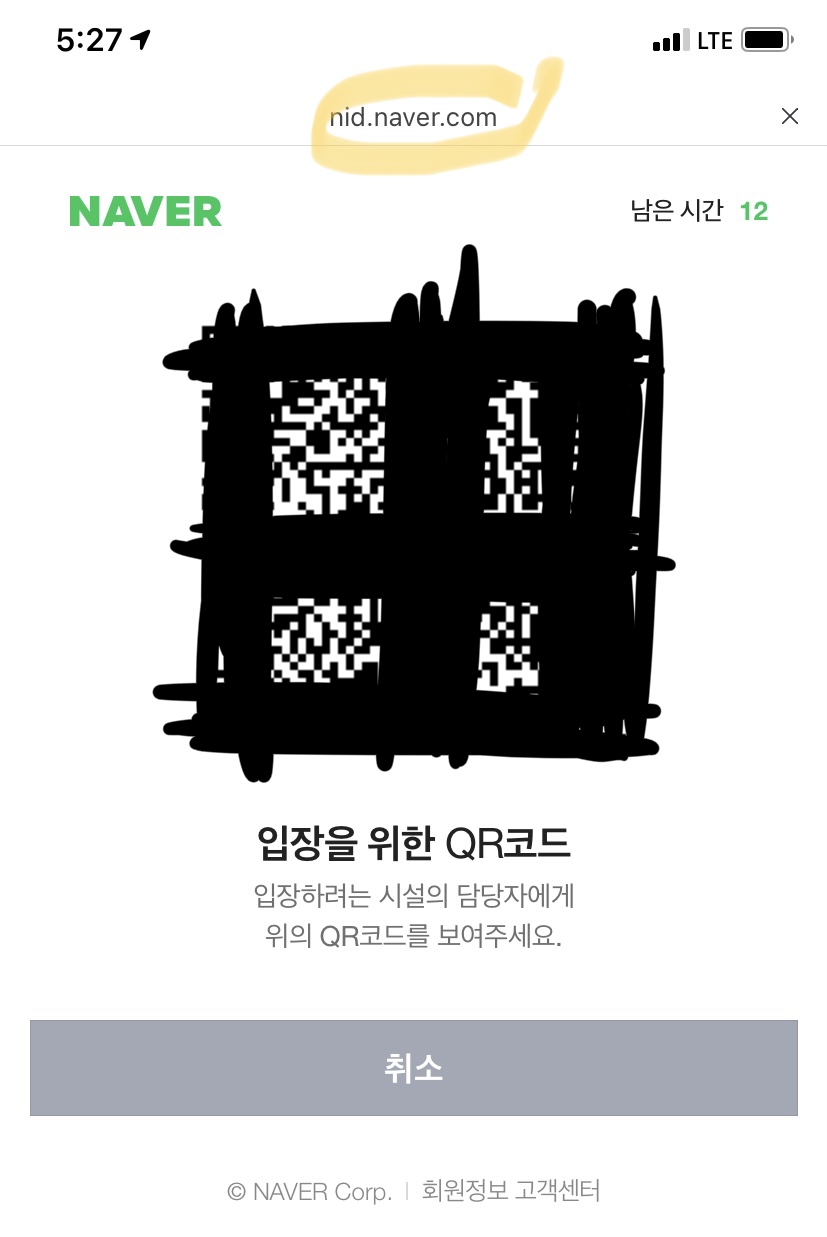
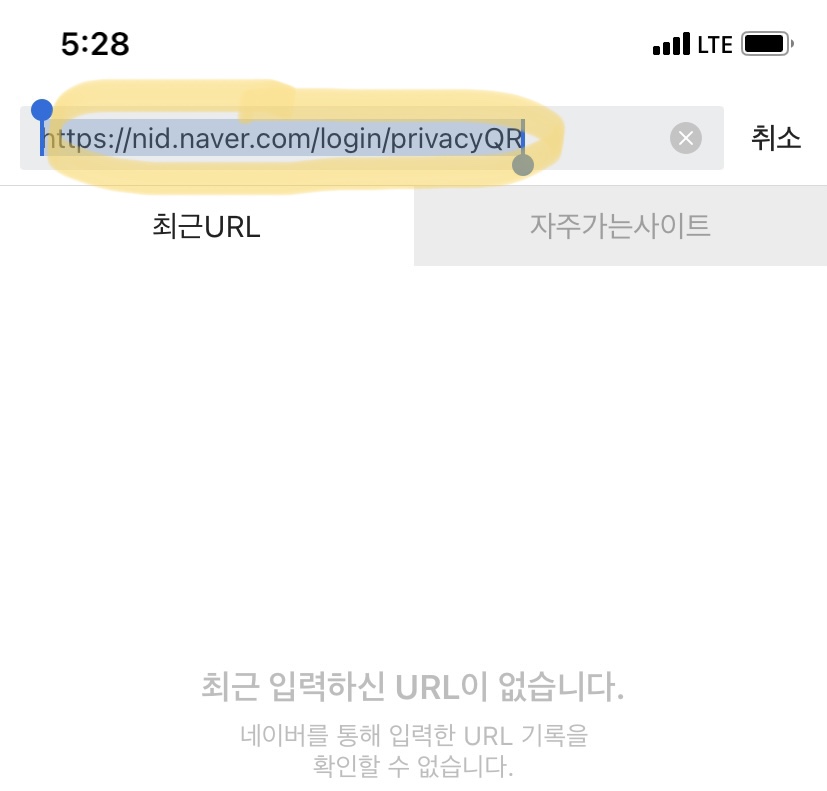
나름 개인정보라 QR 코드에 낙서를 좀 했네요.ㅎㅎ
7. 복사한 URL(주소)를 단축어 어플에 붙입니다.
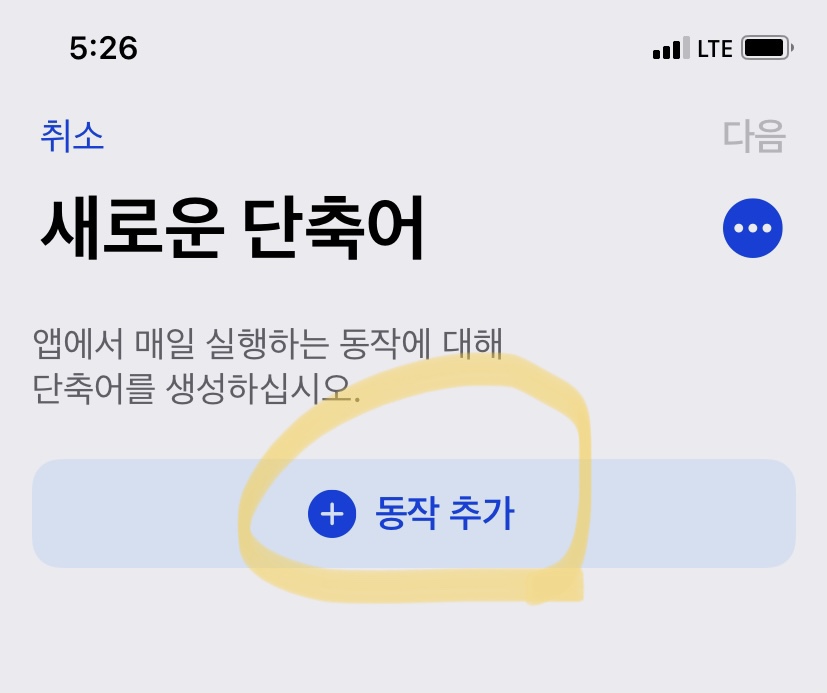
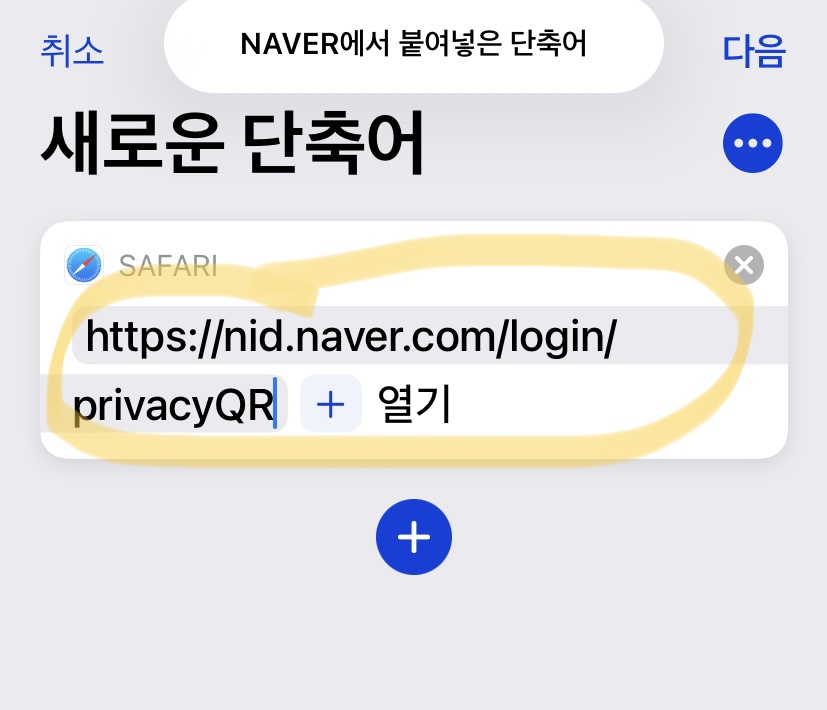
8. 이제 QR체크인 단축어가 생성됐습니다.
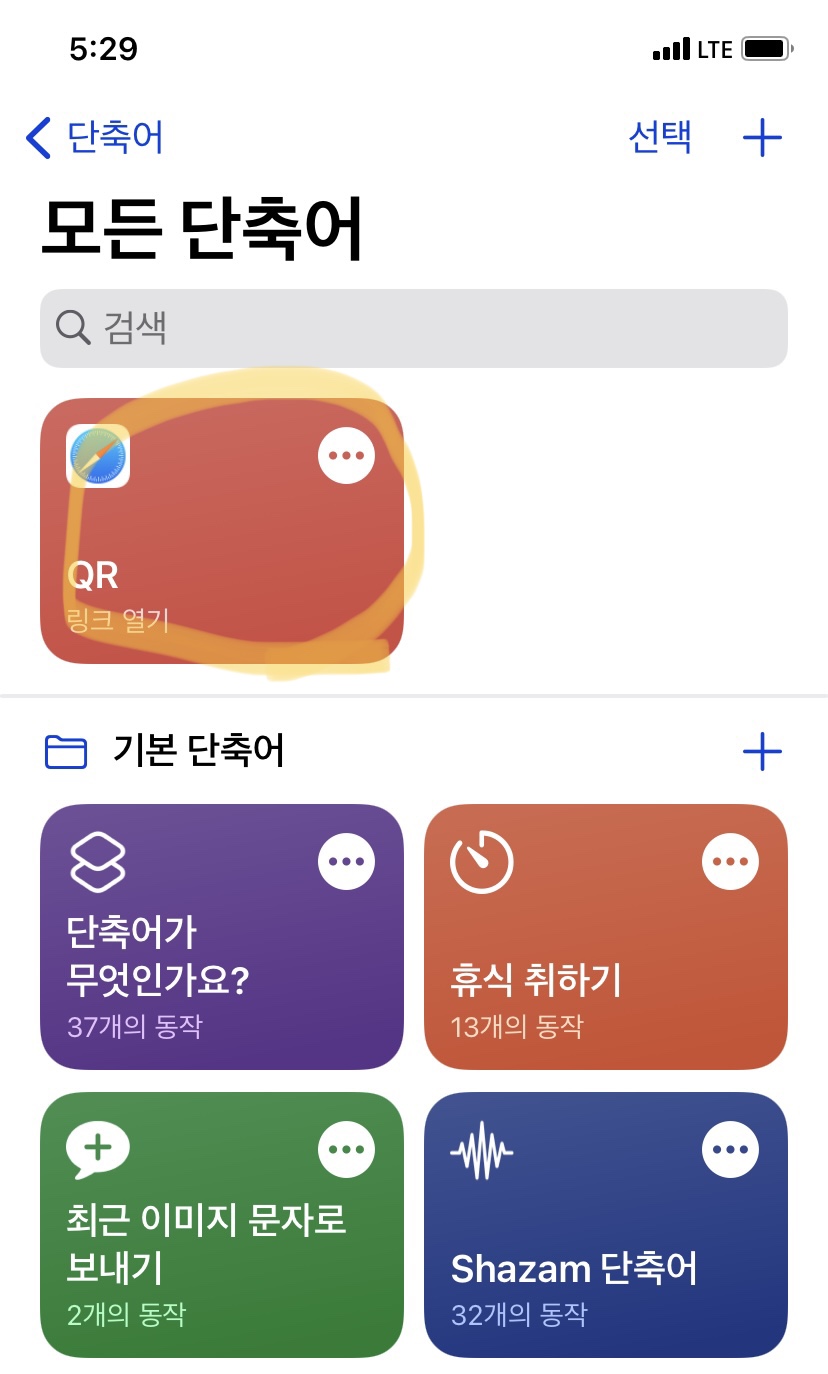
이제 아이폰에서 해야할 일은 다 끝났습니다.
참고로 위에 QR은 제가 이름을 붙인겁니다.
원하시는 단축어 이름으로 얼마든지
정하시면 됩니다.
9. 이제 애플워치에서 단축어 어플을 실행하고,
QR체크인 단축어를 선택합니다.

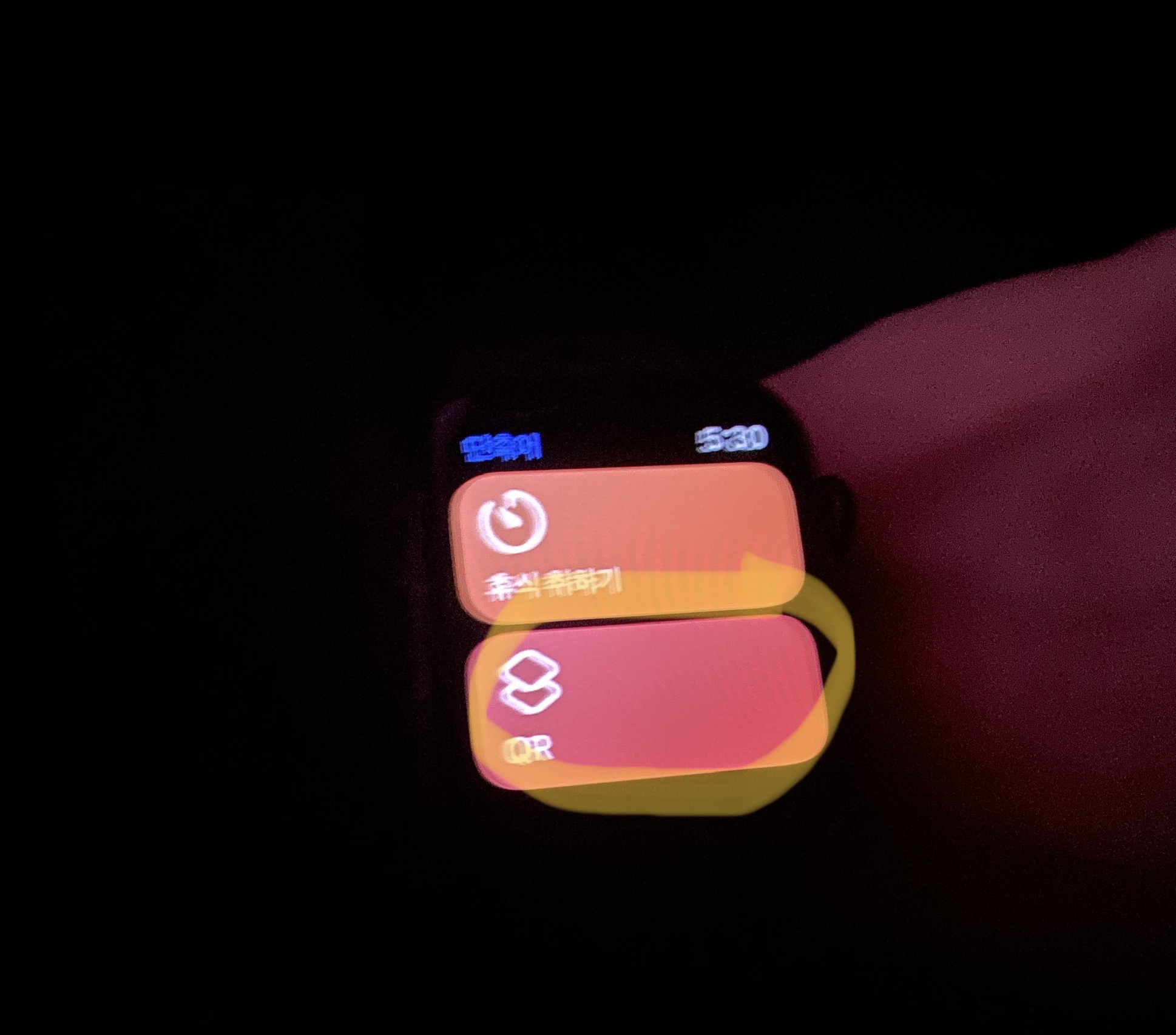
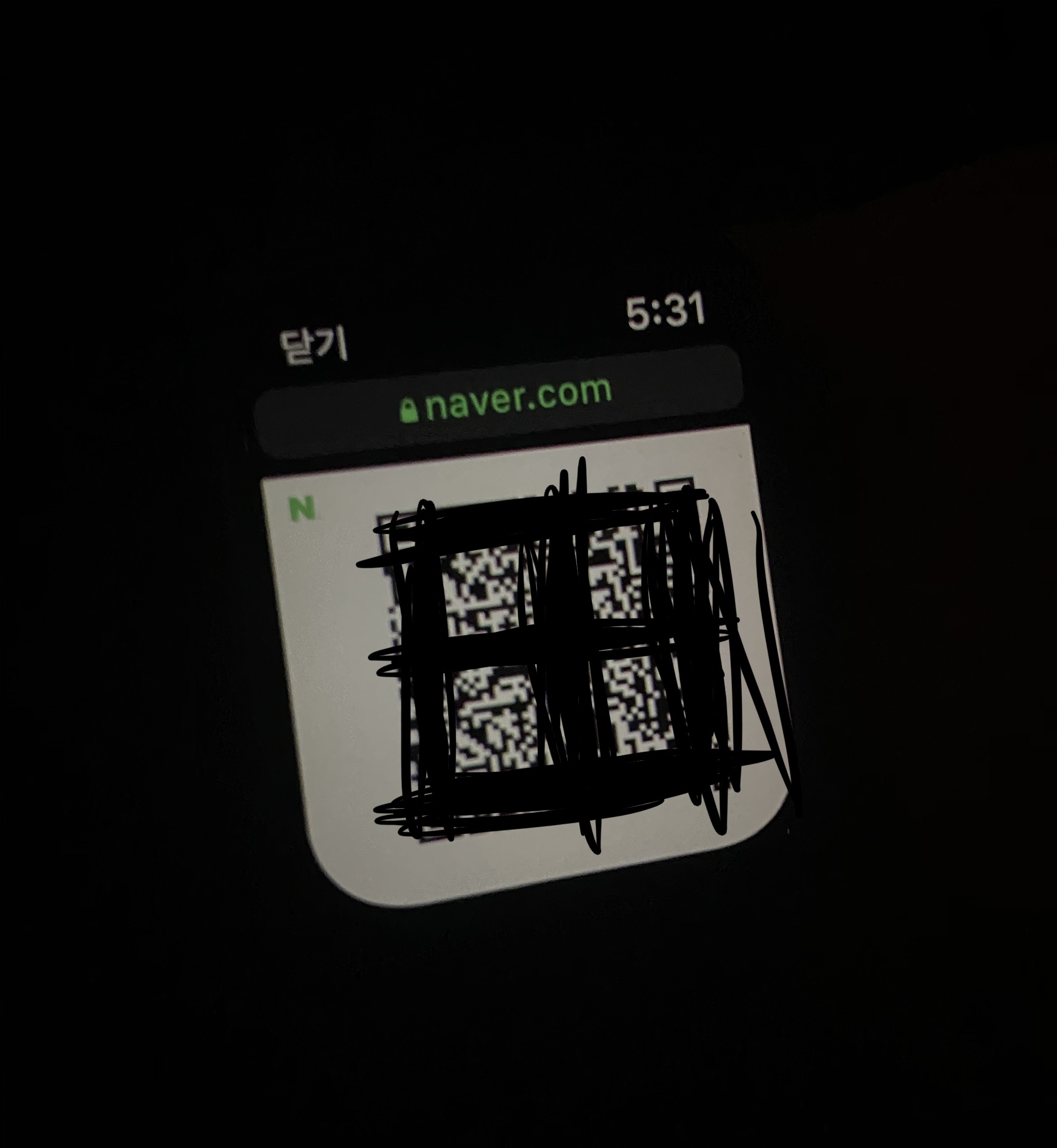
자, 보이시죠?
QR체크인이 실행되어 QR코드가 보입니다. ㅎㅎ
원래는 여기서 추가로 더 해야할 일이 있습니다.
저의 경우는 이미 로그인이 되어있어서,
화면을 사진찍지 못했는데요.
처음에 단축어를 실행하면 네이버앱에
로그인하라는 화면이 뜰텐데요. 한번 로그인하면
그 다음부터는 자동 로그인됨으로 한번만
로그인하면 됩니다.
여기서 참고로 로그인을 할 때,
비번과 아이디를 손글씨로 하나씩 써야되는데요.
비슷한 글자를 잘 못 인식하는 경우가 있습니다.
예를 들어, 알파벳 O와 숫자0 또는
알파벳 O의 소문자/대문자 같은 경우가 그렇죠.
이렇때는 O라는 글자를 입력 후,
입력칸 옆에 화살표를 누르면 같은 O를
숫자로 인식할지? 대문지로 인식할지?
아님 소문자로 인식할지? 등을
선택할 수 있습니다. 아래 사진 참조하세요.
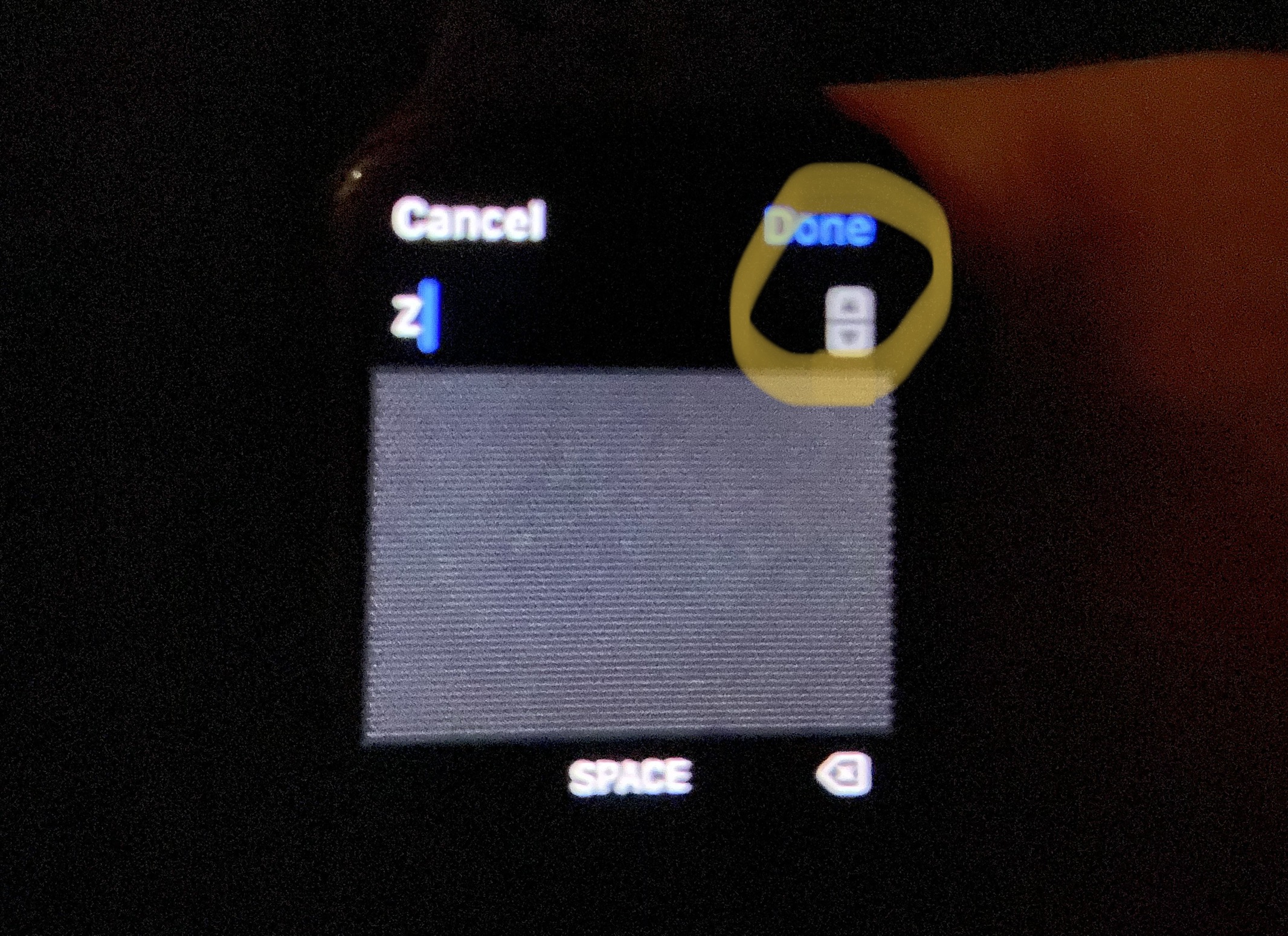
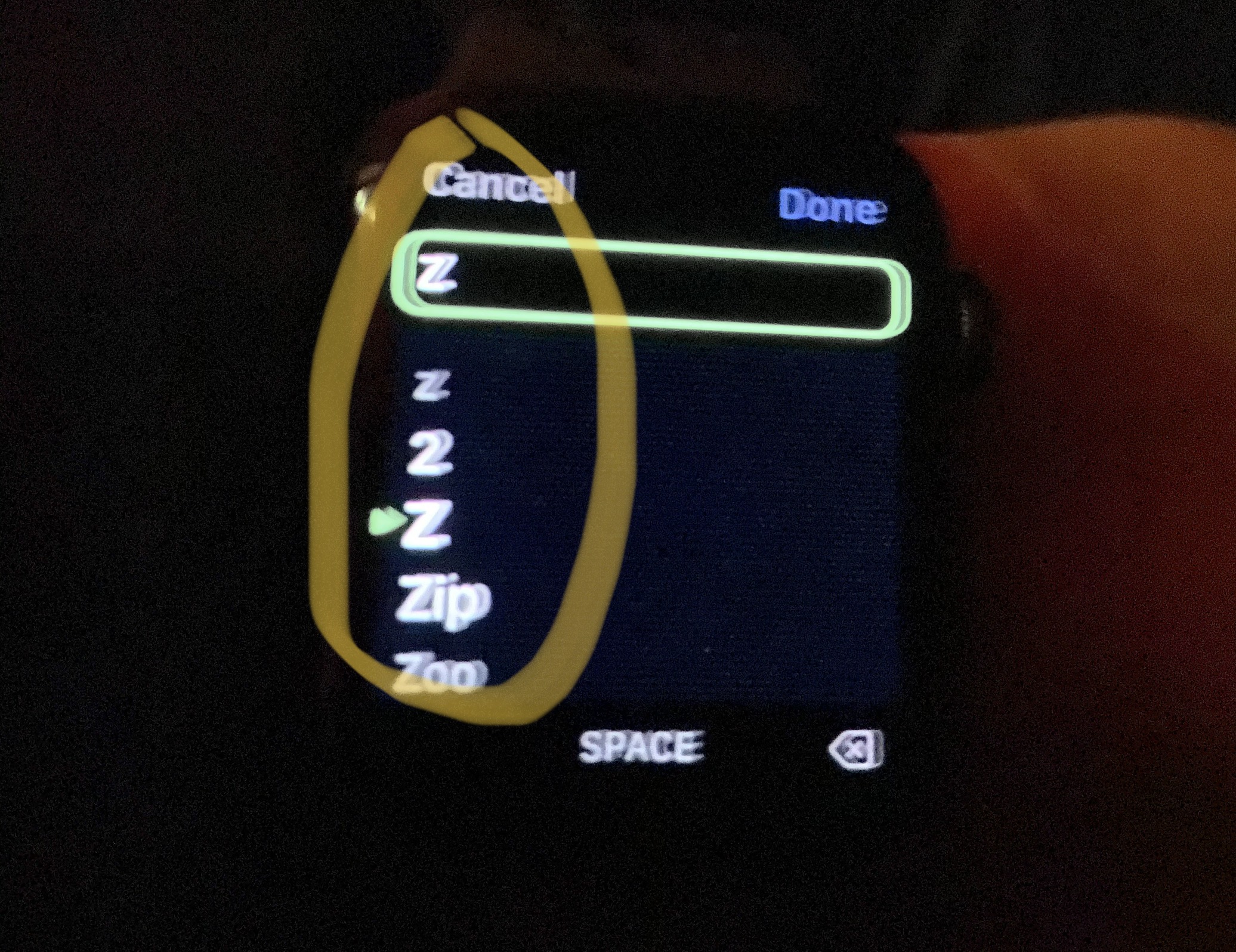
10. 끝으로 이제 애플워치 페이스에 단축어를
설정해 놓으면 더욱 편리하게 이용가능합니다.
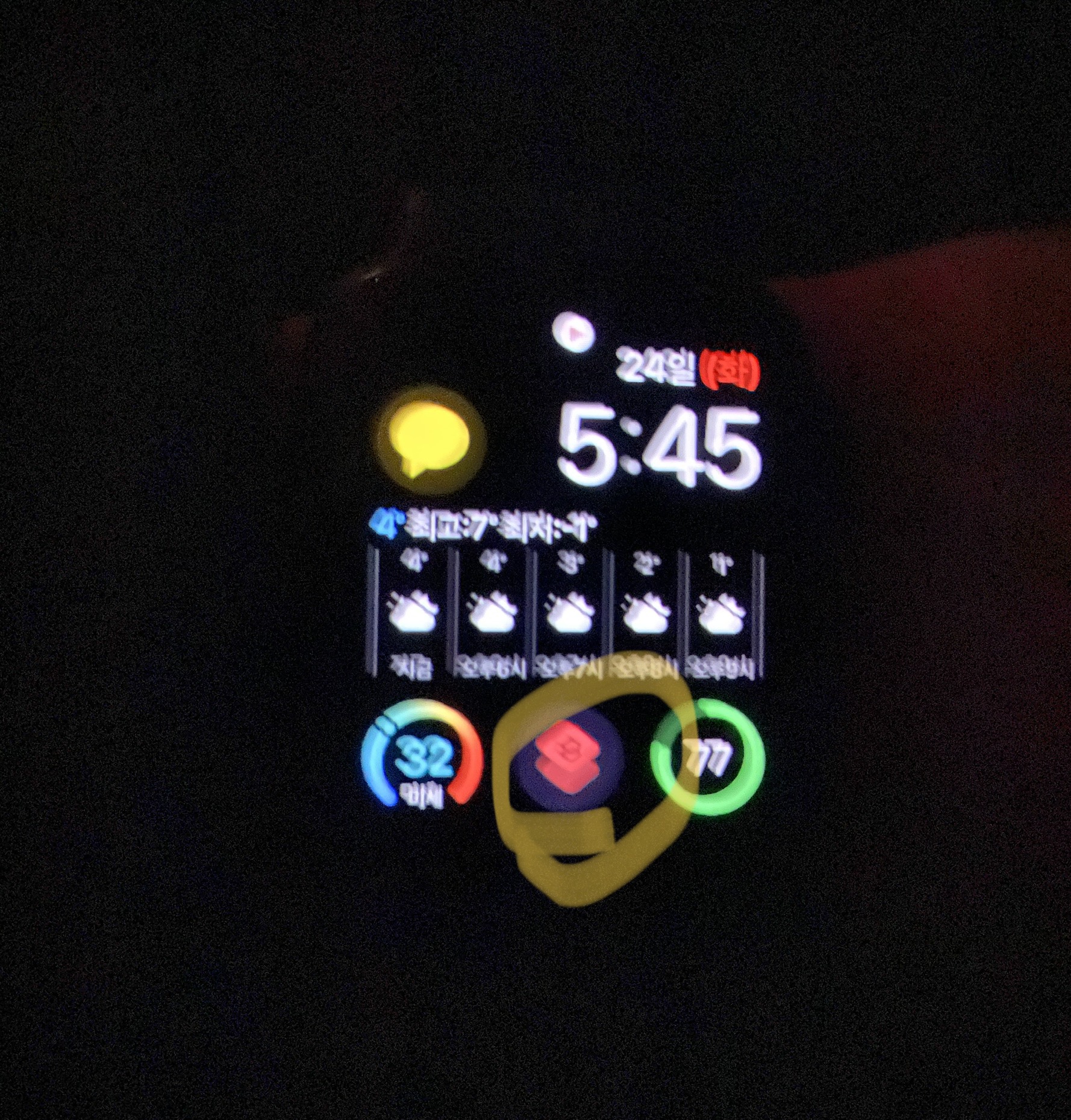
여기까지하면 애플워치로 QR체크인을
이용할 수 있는데요. 코로나 19 시대에 휴대폰을
꺼내지않고 QR체크인을 하니, 참 편리합니다.
애플워치 있는 분들은 설정해서 사용해보세요!
(1)애플워치 페이스에 애플로고 넣는법—[링크]
(2) 애플워치 네이버캘린더 연동하기—[링크]
(3)애플워치 페이스 사진첩 사진으로 설정하기[링크]
'오늘' 카테고리의 다른 글
| [애플워치] 애플워치와 아이폰에 네이버캘린더 연동하기(동기화하기) (0) | 2021.01.15 |
|---|---|
| 20년 크리스마스영화 편성표(OCN, 캐츠온 등)입니다. (0) | 2020.12.25 |
| 알리익스프레스(Aliexpress) 배송조회(트래킹) 용어:Accepted by Last Mile Carrier 등 (0) | 2020.11.20 |
| [애플워치] 애플워치 페이스에 애플로고 사과 이모티콘 넣는 법. (0) | 2020.11.11 |
| 구글 애드센스 무효트래픽으로 인한 광고 게제 제한을 당했습니다;; (feat. 티스토리 광고 설정하는 법) (4) | 2020.11.05 |
